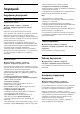7657 Series Εγχειρίδιο 65PUS7657 Register your product and get support at www.philips.
Περιεχόμενα 1 Λήψη υποστήριξης 4 10.6 Μουσική 32 1.1 Προσδιορισμός και δήλωση της τηλεόρασής σας 4 11 Άνοιγμα μενού ρυθμίσεων τηλεόρασης 33 1.2 Βοήθεια για την τηλεόραση και εγχειρίδιο χρήστη 4 1.3 Εξυπηρέτηση Καταναλωτών / Επισκευή 4 11.1 Επισκόπηση μενού αρχικής σελίδας 33 2 Λογισμικό 5 11.2 Συχνές ρυθμίσεις και Όλες οι ρυθμίσεις 33 2.1 Ενημέρωση λογισμικού 5 11.3 Όλες οι ρυθμίσεις 33 2.2 Έκδοση λογισμικού 5 12 Ασύρματη σύνδεση και δίκτυα 45 2.
24 Όροι χρήσης 25 Πνευματικά δικαιώματα 64 65 25.1 HDMI 65 25.2 HEVC Advance 65 25.3 Dolby Vision και Dolby Atmos 65 25.4 DTS-HD 65 25.5 Wi-Fi Alliance 65 25.6 Άλλα εμπορικά σήματα 65 26 Ανοιχτός πηγαίος κώδικας 66 26.1 Λογισμικό ανοιχτού πηγαίου κώδικα 66 26.
• Ενημέρωση λογισμικού - Ελέγξτε τις διαθέσιμες ενημερώσεις λογισμικού. • Εγχειρίδιο χρήστη - Διαβάστε το εγχειρίδιο χρήστη για πληροφορίες σχετικά με την τηλεόραση. • Αντιμετώπιση προβλημάτων - Βρείτε λύση σε συχνές ερωτήσεις. • Εργοστασιακές ρυθμίσεις - Κάντε επαναφορά όλων των ρυθμίσεων στις εργοστασιακές. • Επανεγκατάσταση τηλεόρασης - Κάντε ξανά από την αρχή την εγκατάσταση της τηλεόρασης. • Πληροφορίες επικοινωνίας - Εμφανίστε τον αριθμό τηλεφώνου ή τη διεύθυνση web της χώρας ή της περιοχής σας.
- Μην τοποθετήσετε αυτό το αρχείο σε φάκελο. 4 - Ενημέρωση του λογισμικού της τηλεόρασης Τοποθετήστε ξανά τη μονάδα μνήμης USB στην τηλεόραση. Η ενημέρωση ξεκινά αυτόματα. Η τηλεόραση θα απενεργοποιηθεί για 10 δευτερόλεπτα και θα ενεργοποιηθεί ξανά αυτόματα. Περιμένετε, 2 Λογισμικό 2.1 Ενημέρωση λογισμικού Μην . .
2.4 Προβολή ιστορικού ενημέρωσης λογισμικού (Αρχική σελίδα) > Ρυθμίσεις > Ενημέρωση λογισμικού > Προβολή ιστορικού ενημέρωσης λογισμικού Εμφανίστε τη λίστα των εκδόσεων λογισμικού που έχουν ενημερωθεί με επιτυχία στην τηλεόραση.
3 Γρήγορος οδηγός 3.1 Τηλεχειριστήριο Μπαταρίες και καθαρισμός Αντικατάσταση μπαταριών Αν η τηλεόραση δεν ανταποκρίνεται στις εντολές των πλήκτρων του τηλεχειριστηρίου, ενδέχεται να έχουν εξαντληθεί οι μπαταρίες. Για να αντικαταστήσετε τις μπαταρίες, ανοίξτε τη θήκη μπαταριών στο πίσω μέρος του τηλεχειριστηρίου. 1 - Κατάσταση αναμονής / Ενεργοποίηση Ενεργοποίηση της τηλεόρασης ή μετάβαση σε κατάσταση αναμονής. 1 - Σύρετε τη θύρα της θήκης μπαταριών προς την κατεύθυνση που δείχνει το βέλος.
1 - Κατάσταση αναμονής / Ενεργοποίηση Ενεργοποίηση της τηλεόρασης ή μετάβαση σε κατάσταση αναμονής. 1 - Πλήκτρο OK Επιβεβαίωση μιας επιλογής ή ρύθμισης. Για να ανοίξετε τη λίστα καναλιών ενώ παρακολουθείτε τηλεόραση, αν η Διαδραστική υπηρεσία δεν είναι διαθέσιμη. 2 - OPTIONS Άνοιγμα ή κλείσιμο του Μενού επιλογών. 3- Εκκίνηση της εφαρμογής Amazon prime video. 2 - Πίσω Κλείσιμο ενός μενού χωρίς αλλαγή ρύθμισης. 4- Απευθείας άνοιγμα της εφαρμογής Netflix.
τηλεόρασης. Πατήστε + ή - για μετάβαση στο επόμενο ή προηγούμενο κανάλι στη λίστα καναλιών. Άνοιγμα της επόμενης ή της προηγούμενης σελίδας στο Teletext. 2 - Ένταση ήχου Πατήστε + ή - για να ρυθμίσετε την ένταση ήχου. 3 - Αριθμητικά πλήκτρα Απευθείας επιλογή καναλιού. 4 - INFO Άνοιγμα ή κλείσιμο των πληροφοριών προγράμματος. 5 - Κανάλι Πατήστε + ή - για να μεταβείτε στο επόμενο ή προηγούμενο κανάλι στη λίστα. Άνοιγμα της επόμενης ή της προηγούμενης σελίδας στο Teletext.
1 - Ενώ η τηλεόραση είναι ενεργοποιημένη, πατήστε το πλήκτρο τύπου joystick στο κάτω μέρος της τηλεόρασης για να εμφανιστεί το βασικό μενού. 2 - Πατήστε το αριστερό ή το δεξί πλήκτρο για να επιλέξετε Ένταση, Κανάλι ή Πηγές. Επιλέξτε Επίδειξη, για να ξεκινήσει μια ταινία επίδειξης. 3 - Πιέστε προς τα κάτω ή προς τα πάνω για να ρυθμίσετε την ένταση ή να συντονιστείτε στο επόμενο ή το προηγούμενο κανάλι.
4 Ανάρτηση σε τοίχο Ρύθμιση Η τηλεόρασή σας είναι επίσης έτοιμη για χρήση με βραχίονα επιτοίχιας ανάρτησης συμβατό με τα πρότυπα VESA (πωλείται ξεχωριστά). Κατά την αγορά του βραχίονα επιτοίχιας ανάρτησης, χρησιμοποιήστε τον ακόλουθο κωδικό VESA. . . 4.1 Ανάγνωση οδηγιών ασφαλείας Διαβάστε τις οδηγίες ασφαλείας πριν χρησιμοποιήσετε την τηλεόραση.
Αν και η τηλεόραση αυτή καταναλώνει ελάχιστη ενέργεια στην κατάσταση αναμονής, για εξοικονόμηση ενέργειας, συνιστάται να αποσυνδέετε το καλώδιο ρεύματος, αν δεν σκοπεύετε να χρησιμοποιήσετε την τηλεόραση για μεγάλο χρονικό διάστημα. Ενεργοποίηση ή κατάσταση αναμονής Πριν ενεργοποιήσετε την τηλεόραση, βεβαιωθείτε ότι έχετε συνδέσει το καλώδιο ρεύματος στην υποδοχή τροφοδοσίας POWER που βρίσκεται στο πίσω μέρος της τηλεόρασης.
5 Συνδέσεις 5.1 Οδηγός σύνδεσης Συνδέετε πάντα κάθε συσκευή στην τηλεόραση χρησιμοποιώντας τη διαθέσιμη σύνδεση με την υψηλότερη ποιότητα. Επίσης, χρησιμοποιείτε καλώδια καλής ποιότητας, ώστε να διασφαλίζεται η σωστή μεταφορά των σημάτων εικόνας και ήχου. Όταν συνδέετε μια συσκευή, η τηλεόραση αναγνωρίζει τον τύπο της και δίνει σε κάθε συσκευή ένα σωστό όνομα τύπου. Αν θέλετε, μπορείτε να αλλάξετε το όνομα τύπου.
5.5 Συσκευή ήχου HDMI ARC/eARC Μόνο η σύνδεση HDMI 1 της τηλεόρασης διαθέτει HDMI ARC (κανάλι επιστροφής ήχου). Αν η συσκευή που θέλετε να συνδέσετε (π.χ. το Home Cinema) διαθέτει σύνδεση HDMI ARC, συνδέστε την σε οποιαδήποτε από τις συνδέσεις HDMI της τηλεόρασης. Με τη σύνδεση HDMI ARC, δεν χρειάζεται να συνδέσετε το επιπλέον καλώδιο ήχου για την αποστολή του ήχου της τηλεοπτικής εικόνας στο Home Cinema. Η σύνδεση HDMI ARC συνδυάζει και τα δύο σήματα.
1 - Ενεργοποιήστε τον κατοπτρισμό οθόνης στη φορητή σας συσκευή. 2 - Στη φορητή σας συσκευή, επιλέξτε την τηλεόραση. (Αυτή η τηλεόραση θα εμφανιστεί ως όνομα μοντέλου τηλεόρασης) 3 - Επιλέξτε το όνομα της τηλεόρασης στη φορητή σας συσκευή. Όταν ολοκληρωθεί η σύνδεση, μπορείτε να απολαμβάνετε τον κατοπτρισμό οθόνης. παρελθόν, θα πρέπει πρώτα να διαγράψετε τη λίστα συνδέσεων κατοπτρισμού οθόνης. Αν διαγράψετε τη λίστα, θα πρέπει να επιβεβαιώσετε ή να αποκλείσετε τη σύνδεση για καθεμία συσκευή ξανά.
Επικοινωνήστε με έναν πάροχο ψηφιακής τηλεόρασης για περισσότερες πληροφορίες σχετικά με τους όρους και τις προϋποθέσεις. Ορισμός κωδικών πρόσβασης και κωδικών PIN Σε ορισμένες μονάδες CAM, πρέπει να εισαγάγετε έναν κωδικό PIN για να παρακολουθήσετε τα κανάλια της. Όταν ορίζετε τον κωδικό PIN για τη μονάδα CAM, σας συνιστούμε να χρησιμοποιείτε τον ίδιο κωδικό που χρησιμοποιείτε για να ξεκλειδώσετε την τηλεόραση. Για να ορίσετε τον κωδικό PIN για τη μονάδα CAM… 1. Πατήστε SOURCES. 2.
καλωδίου HDMI, η κάρτα Nvidia μπορεί να παράγει αυτόματα βίντεο με Μεταβλητό ρυθμό ανανέωσης (VRR) στην τηλεόραση, όταν η ρύθμιση HDMI Ultra HD της τηλεόρασης έχει οριστεί σε Βέλτιστο (Αυτόματη λειτουργία παιχνιδιού). Βεβαιωθείτε ότι έχετε απενεργοποιήσει τη λειτουργία VRR στην κάρτα γραφικών προτού αλλάξετε την επιλογή HDMI Ultra HD της τηλεόρασης σε Βέλτιστο ή Τυπικό, η επιλογή Βέλτιστο ή Τυπικό θα απενεργοποιήσει την υποστήριξη VRR στην τηλεόραση.
6 Αλλαγή πηγής 6.1 Λίστα πηγών • Για να ανοίξετε το μενού πηγών, πατήστε SOURCES. • Για να μεταβείτε σε μια συνδεδεμένη συσκευή, επιλέξτε τη συσκευή με τα βέλη (δεξιά) ή (αριστερά) και πατήστε OK. • Για να δείτε τις τεχνικές πληροφορίες της συνδεδεμένης συσκευής που παρακολουθείτε, πατήστε OPTIONS και επιλέξτε Πληροφορίες συσκευής. • Για να κλείσετε το μενού πηγών χωρίς εναλλαγή σε μια συσκευή, πατήστε ξανά το SOURCES. 6.
7 7.2 Κανάλια Εγκατάσταση καναλιού 7.1 Κεραία και Καλωδιακή Πληροφορίες σχετικά με τα κανάλια και την αλλαγή καναλιών Μη αυτόματη αναζήτηση καναλιών και ρυθμίσεις καναλιού Αναζήτηση καναλιών Ενημέρωση καναλιών (Αρχική σελίδα) > Ρυθμίσεις > Εγκατάσταση καναλιών > Εγκατάσταση κεραίας/Καλωδιακή εγκατάσταση > Αναζήτηση καναλιών Για παρακολούθηση τηλεοπτικών καναλιών • Πατήστε . Η τηλεόραση συντονίζεται στο τελευταίο τηλεοπτικό κανάλι που παρακολουθήσατε.
6 - Επιλέξτε Ψηφιακά και αναλογικά κανάλια, Μόνο ψηφιακά κανάλια ή Μόνο αναλογικά κανάλια. 7 - Επιλέξτε Ρυθμίσεις και πατήστε OK. 8 - Πατήστε Επαναφορά για επαναφορά ή πατήστε Ολοκληρ, όταν ολοκληρώσετε τις ρυθμίσεις. ρυθμού συμβόλων χρησιμοποιώντας τα αριθμητικά πλήκτρα. Χωρίς περιορισμό Αν είστε συνδρομητές και διαθέτετε μονάδα περιορισμένης πρόσβασης (CAM) για υπηρεσίες συνδρομητικής τηλεόρασης, επιλέξτε Χωρίς περιορισμό.
και και αλλάξτε τον αριθμό με τα πλήκτρα και . Για να ελέγξετε τη συχνότητα, επιλέξτε Αναζήτηση και πατήστε OK. καναλιών > Εγκατάσταση δορυφόρου > Αναζήτηση δορυφόρου > Επανεγκατάσταση καναλιών • Επιλέξτε την ομάδα καναλιών για εγκατάσταση. • Ο πάροχος δορυφορικού σήματος μπορεί να προσφέρει πακέτα καναλιών που περιλαμβάνουν δωρεάν κανάλια (χωρίς περιορισμό), ταξινομημένα ανάλογα με τη χώρα.
κανάλια και αποθηκεύει νέα. Τα νέα κανάλια αποθηκεύονται στη λίστα "Όλα τα κανάλια", αλλά και στη λίστα "Νέα κανάλια". Τα άδεια κανάλια αφαιρούνται. Αν εντοπιστούν νέα κανάλια ή αν ενημερωθούν ή καταργηθούν κανάλια, εμφανίζεται ένα μήνυμα κατά την εκκίνηση της τηλεόρασης. Η τηλεόραση πρέπει να είναι σε κατάσταση αναμονής για αυτόματη ενημέρωση καναλιών. αποκωδικοποίηση καναλιών. Οι μονάδες CAM (CI+ 1.3 με προφίλ παρόχου) μπορούν να εγκαταστήσουν όλα τα δορυφορικά κανάλια μόνες τους στην τηλεόρασή σας.
ρυθμίσεις > Κανάλια > Αντιγραφή λίστας καναλιών > Τρέχουσα έκδοση Επιλογές καναλιών Άνοιγμα επιλογών Φόρτωση λίστας καναλιών Ενώ παρακολουθείτε ένα κανάλι, μπορείτε να ορίσετε ορισμένες επιλογές. Σε μη εγκατεστημένες τηλεοράσεις Ανάλογα με τον τύπο του καναλιού που παρακολουθείτε ή με τις ρυθμίσεις που ορίσατε στην τηλεόραση, είναι διαθέσιμες ορισμένες επιλογές. Αναλόγως αν η τηλεόρασή σας είναι ήδη εγκατεστημένη ή όχι, πρέπει να χρησιμοποιήσετε διαφορετική μέθοδο για να φορτώσετε μια λίστα καναλιών.
Γλώσσα υποτίτλων Πληροφορίες καναλιού Εάν δεν είναι διαθέσιμη καμία από τις προτιμώμενες γλώσσες υπότιτλων, μπορείτε να επιλέξετε μια άλλη γλώσσα υπότιτλων, εάν είναι διαθέσιμη. Εάν δεν υπάρχει καμία διαθέσιμη γλώσσα υπότιτλων, δεν είναι δυνατή η ενεργοποίηση αυτής της επιλογής. Επιλέξτε Πληροφορίες καναλιού για να δείτε τις τεχνικές πληροφορίες του καναλιού. Για να εμφανίσετε τις λεπτομέρειες του επιλεγμένου καναλιού… 1 - Συντονιστείτε στο κανάλι.
εμφανίζονται στη λίστα καναλιών. 7.3 Λίστα καναλιών Δημιουργία ή επεξεργασία λίστας αγαπημένων καναλιών Άνοιγμα λίστας καναλιών > OK > OPTIONS > Δημιουργία λίστας αγαπημένων Για να ανοίξετε την τρέχουσα λίστα καναλιών… Επιλέξτε ένα κανάλι και κατόπιν πατήστε OK για να το προσθέσετε σε μια λίστα αγαπημένων καναλιών. Όταν ολοκληρωθεί η διαδικασία, πατήστε Πραγμ. 1 - Πατήστε , για εναλλαγή στην τηλεόραση.
από παιδιά, μπορείτε να κλειδώσετε το κανάλι. Για να παρακολουθήσετε ένα κλειδωμένο κανάλι, πρέπει να εισαγάγετε πρώτα τον 4ψήφιο κωδικό PIN Κλειδώματος για παιδιά. Δεν μπορείτε να κλειδώσετε προγράμματα από συνδεδεμένες συσκευές. 3 - Επιλέξτε Αναδιάταξη καναλιών, επιλέξτε το κανάλι του οποίου θέλετε να αλλάξετε τη σειρά και πατήστε OK. 4 - Πατήστε τα κουμπιά πλοήγησης για να μετακινήσετε το επισημασμένο κανάλι σε άλλη θέση και πατήστε OK. 5 - Αφού ολοκληρώσετε τη διαδικασία, πατήστε Πραγμ.
Σελίδες Teletext Ρύθμιση Teletext Για να ανοίξετε το Teletext ενώ παρακολουθείτε ένα τηλεοπτικό κανάλι, πατήστε το TEXT. Για να κλείσετε το Teletext, πατήστε ξανά TEXT. Γλώσσα Teletext Ορισμένοι ψηφιακοί τηλεοπτικοί σταθμοί αναμετάδοσης παρέχουν πολλές διαθέσιμες γλώσσες για το Teletext. Επιλογή σελίδας Teletext Ορισμός προτιμώμενης γλώσσας Teletext Για να επιλέξετε μια σελίδα . . .
8 προγράμματος, πατήστε INFO. Τηλεοπτικός οδηγός προγραμμάτων Ενημέρωση οδηγού τηλεόρασης Μπορείτε να ενημερώσετε τον οδηγό τηλεόρασης για να λάβετε τις πιο πρόσφατες πληροφορίες προγραμμάτων. 8.1 Για να ενημερώσετε τον οδηγό τηλεόρασης, πατήστε OPTIONS και επιλέξτε Ενημέρωση οδηγού τηλεόρασης. Η ολοκλήρωση της ενημέρωσης μπορεί να διαρκέσει μερικά λεπτά. Τι χρειάζεστε Με τον Οδηγό TV, μπορείτε να δείτε μια λίστα με τα τρέχοντα και τα προγραμματισμένα τηλεοπτικά προγράμματα των καναλιών σας.
9 7 - Πατήστε BACK για κλείσιμο. Freeview Play (για μοντέλα στο Ηνωμένο Βασίλειο) * Το Freeview Play αφορά μόνο τα μοντέλα στο Ηνωμένο Βασίλειο. 9.1 Πληροφορίες σχετικά με το Freeview Play Για να απολαύσετε το Freeview Play*, πρέπει πρώτα να συνδέσετε την τηλεόρασή σας στο Internet. Το Freeview Play παρέχει: • Παρακολούθηση των τηλεοπτικών προγραμμάτων που χάσατε τις τελευταίες επτά ημέρες. • Παρακολούθηση ζωντανής τηλεόρασης και τηλεόρασης on demand, από ένα σημείο, χωρίς τη χρήση εφαρμογής.
10 10.3 Βίντεο, φωτογραφίες και μουσική Φωτογραφίες Προβολή φωτογραφιών 1 - Πατήστε SOURCES, επιλέξτε USB και πατήστε OK. 2 - Επιλέξτε Μονάδα flash USB και πατήστε (δεξί) για να επιλέξετε τη συσκευή USB που θέλετε. 3 - Επιλέξτε Φωτογραφία, μπορείτε να πατήσετε Ταξινόμηση για να περιηγηθείτε στις φωτογραφίες σας ανά ημέρα, μήνα ή έτος. 4 - Επιλέξτε μία από τις φωτογραφίες και πατήστε OK για να δείτε την επιλεγμένη φωτογραφία.
Προβολή των εικόνων σε διαδοχική ή τυχαία σειρά. Επανάληψη, Αναπαραγ μία φορά Προβολή των εικόνων σε επανάληψη ή μόνο μία φορά. Όταν προβάλλετε ένα αρχείο φωτογραφίας 360° μοιρών, πατήστε OPTIONS για… Διακοπή μουσικής Διακοπή της μουσικής, αν είναι σε εξέλιξη η αναπαραγωγή μουσικής. Απενεργοποίηση ανακατάταξης, Ενεργοποίηση ανακατάταξης Προβολή των εικόνων σε διαδοχική ή τυχαία σειρά. Ταχύτητα παρουσίασης Ορισμός της ταχύτητας της παρουσίασης.
2 - Επιλέξτε Μονάδα flash USB και πατήστε (δεξί) για να επιλέξετε τη συσκευή USB που θέλετε. 3 - Επιλέξτε Βίντεο και επιλέξτε ένα από τα βίντεο. Μπορείτε να πατήσετε OK για αναπαραγωγή του επιλεγμένου βίντεο. • Επιλέξτε ένα βίντεο και πατήστε INFO για να εμφανιστούν οι πληροφορίες του αρχείου.
11 11.2 Άνοιγμα μενού ρυθμίσεων τηλεόρασης Συχνές ρυθμίσεις και Όλες οι ρυθμίσεις 11.1 • Διαδικασία - Οδηγίες σχετικά με τον τρόπο εγκατάστασης καναλιών, ταξινόμησης καναλιών*, ενημέρωσης του λογισμικού της τηλεόρασης, σύνδεσης εξωτερικών συσκευών και χρήσης Smart λειτουργιών στην τηλεόρασή σας. • Εγκατάσταση καναλιών - Ενημερώστε τα κανάλια ή ξεκινήστε μια εντελώς νέα εγκατάσταση καναλιών. • Στυλ εικόνας - Επιλέξτε ένα από τα προκαθορισμένα στυλ εικόνας για ιδανική προβολή εικόνων.
(Αρχική σελίδα) > Ρυθμίσεις > Στυλ εικόνας, πατήστε OK για να μεταβείτε στην επόμενη διαθέσιμη επιλογή. Τα στυλ για περιεχόμενο Dolby Vision HDR είναι... • HDR Προσωπικό • HDR Ζωντανό • Dolby Vision - Λαμπερό • Dolby Vision - Σκοτεινό • Παιχνίδι Dolby Vision Τα διαθέσιμα στυλ εικόνας είναι τα εξής ...
λειτουργίας > Βελτίωση χρώματος Ρυθμίσεις HDR Επιλέξτε Μέγιστο, Μέτρια ή Ελάχιστο, για να ορίσετε το επίπεδο της έντασης χρώματος και τις λεπτομέρειες στα φωτεινά χρώματα. (Αρχική σελίδα) > Ρυθμίσεις > Όλες οι ρυθμίσεις > Εικόνα > Ρυθμίσεις ειδικής λειτουργίας > HDR Plus Σημείωση: Δεν είναι διαθέσιμη όταν εντοπίζεται σήμα Dolby Vision. Ρυθμίστε το HDR Plus σε Απενεργ.
• Ευρεία οθόνη – Η εικόνα μεγεθύνεται αυτόματα σε προβολή πλήρους οθόνης 16:9. Ο λόγος διαστάσεων του περιεχομένου της εικόνας μπορεί να αλλάξει. • Πλήρης οθόνη - Η εικόνα μεγεθύνεται αυτόματα ώστε να καλύπτει την οθόνη. Η παραμόρφωση της εικόνας είναι ελάχιστη και οι υπότιτλοι παραμένουν ορατοί. Ακατάλληλο για προβολή περιεχομένου από υπολογιστή. Σε ορισμένα φορμά εικόνας μπορεί να συνεχίσουν να εμφανίζονται μαύρες γραμμές. Ο λόγος διαστάσεων του περιεχομένου της εικόνας μπορεί να αλλάξει.
συνδεδεμένη συσκευή. Επιλέξτε Ενεργοποίηση για να ενεργοποιήσετε την έξυπνη προσαρμογή ισοσταθμιστή βάσει περιεχομένου ήχου και προσαρμοσμένων ρυθμίσεων. Ρυθμίσεις ήχου Προσαρμογή ισοσταθμιστή AI Στυλ ήχου (Αρχική σελίδα) > Ρυθμίσεις > Όλες οι ρυθμίσεις > Ήχος > Ρυθμίσεις προσωπικής λειτουργίας > Προσαρμογή ισοσταθμιστή AI Επιλογή στυλ Για εύκολη προσαρμογή του ήχου, μπορείτε να επιλέξετε ένα προκαθορισμένο στυλ ήχου.
ψηφιακής εξόδου Ρυθμίσεις εξόδου ήχου Ρυθμίστε το σήμα εξόδου ήχου της τηλεόρασης, ώστε να αντιστοιχεί στις δυνατότητες ήχου του συνδεδεμένου συστήματος Home Cinema. (Αρχική σελίδα) > Ρυθμίσεις > Όλες οι ρυθμίσεις > Ήχος > Για προχ/νους > Έξοδος ήχου Επιλέξτε αν ο ήχος θα ακούγεται από την ίδια την τηλεόραση ή από το συνδεδεμένο ηχοσύστημα.
μέγιστη ρύθμιση είναι 60ms. HbbTV στις οποίες έχετε δώσει άδεια να ενεργοποιηθούν στην τηλεόρασή σας. Ειδοποίηση Dolby Atmos Προφίλ παρόχου CAM (Αρχική σελίδα) > Ρυθμίσεις > Όλες οι ρυθμίσεις > Ήχος > Ειδοποίηση Dolby Atmos (Αρχική σελίδα) > Ρυθμίσεις > Όλες οι ρυθμίσεις > Κανάλια > Προφίλ παρόχου CAM Ενεργοποιήστε ή απενεργοποιήστε την ειδοποίηση Dolby Vision όταν το περιεχόμενο Dolby Atmos ξεκινά να αναπαράγεται στην τηλεόρασή σας.
τηλεόραση είναι συνδεδεμένη με την πηγή HDMI. Η προτεινόμενη ρύθμιση για συσκευή παλαιού τύπου είναι Τυπικό. Χειρισμός συσκευών συμβατών με HDMI CEC με το τηλεχειριστήριο της τηλεόρασης • Η ρύθμιση Βέλτιστες ρυθμίσεις επιτρέπει τη χρήση σημάτων έως Ultra HD (50 Hz ή 60 Hz) RGB 4:4:4 ή YCbCr 4:4:4/4:2:2/4:2:0. • Η ρύθμιση Τυπικό επιτρέπει τη χρήση σημάτων έως Ultra HD (50 Hz ή 60 Hz) YCbCr 4:2:0.
Ρυθμίσεις Eco Ρύθμιση καταστήματος Απενεργοποίηση οθόνης για εξοικονόμηση ενέργειας (Αρχική σελίδα) > Ρυθμίσεις > Όλες οι ρυθμίσεις > Γενικές ρυθμίσεις > Ρύθμιση καταστήματος (Αρχική σελίδα) > Ρυθμίσεις > Όλες οι ρυθμίσεις > Γενικές ρυθμίσεις > Ρυθμίσεις Eco > Σβήσιμο οθόνης Εάν η τηλεόραση έχει ρυθμιστεί στην επιλογή Κατάστημα, μπορείτε να προβάλετε προτεινόμενα λογότυπα ή να ορίσετε τη διαθεσιμότητα μιας συγκεκριμένης επίδειξης για χρήση σε εμπορικό κατάστημα.
Διαμόρφωση αρχείου επίδειξης Ενεργοποίηση ρυθμίσεων γενικής πρόσβασης (Αρχική σελίδα) > Εφαρμογές > Demo me > Διαχείριση αρχείων επίδειξης > Διαμόρφωση Ρύθμιση της τηλεόρασης σε Κύρια τηλεόραση ή Δευτερεύουσα τηλεόραση. (Αρχική σελίδα) > Ρυθμίσεις > Όλες οι ρυθμίσεις > Καθολική πρόσβαση > Καθολική πρόσβαση > Ενεργ.
Ρυθμίσεις κλειδώματος (Αρχική σελίδα) > Ρυθμίσεις > Όλες οι ρυθμίσεις > Περιοχή και γλώσσα > Γλώσσα > Πρωταρχικός ήχος, Δευτερεύων ήχος Ορισμός κωδικού και αλλαγή κωδικού (Αρχική σελίδα) > Ρυθμίσεις > Όλες οι ρυθμίσεις > Κλείδωμα για παιδιά > Ορισμός κωδικού, Αλλαγή κωδικού Ορίστε νέο κωδικό ή επαναφέρετε/αλλάξτε κωδικό. Ο κωδικός κλειδώματος για παιδιά χρησιμοποιείται για το κλείδωμα ή το ξεκλείδωμα καναλιών ή προγραμμάτων.
ρυθμίσεις > Περιοχή και γλώσσα > Ρολόι > Λειτουργία αυτόματου ρολογιού > Χειροκίνητα (Αρχική σελίδα) > Ρυθμίσεις > Όλες οι ρυθμίσεις > Περιοχή και γλώσσα > Ρολόι > Ημερομηνία, Ώρα Μεταβείτε στο προηγούμενο μενού και επιλέξτε Ημ/νία και Ώρα για να ρυθμίσετε την τιμή. Σημείωση: • Αν καμία από τις αυτόματες ρυθμίσεις δεν εμφανίζει την ώρα σωστά, μπορείτε να ρυθμίσετε την ώρα χειροκίνητα.
12 Ασύρματη σύνδεση και δίκτυα Ενεργοποίηση/απενεργοποίηση Wi-Fi (Αρχική σελίδα) > Ρυθμίσεις > Όλες οι ρυθμίσεις > Ασύρματη σύνδεση και δίκτυα > Ενσύρματο δίκτυο ή Wi-Fi > Ενεργοποίηση/απενεργοποίηση Wi-Fi 12.1 Οικιακό δίκτυο Ενσύρματη σύνδεση Για να αξιοποιήσετε πλήρως τις δυνατότητες της τηλεόρασης Philips Smart TV, η τηλεόραση πρέπει να είναι συνδεδεμένη στο Internet. Τι χρειάζεστε Για να συνδέσετε την τηλεόραση με το Internet, χρειάζεστε ένα δρομολογητή δικτύου με σύνδεση στο Internet.
Διευθύνσεις IP και MAC, ισχύς του σήματος, ταχύτητα, μέθοδος κρυπτογράφησης κ.λπ. (Αρχική σελίδα) > Ρυθμίσεις > Όλες οι ρυθμίσεις > Ασύρματη σύνδεση και δίκτυα > Ενσύρματο δίκτυο ή Wi-Fi > Επαναφορά συνδέσεων κατοπτρισμού οθόνης Διαμόρφωση δικτύου - Στατικό ΙΡ Διαγράψτε τη λίστα συνδεδεμένων και αποκλεισμένων συσκευών που χρησιμοποιούνται με τον κατοπτρισμό οθόνης.
13 Αναζήτηση Smart TV Με την Αναζήτηση, μπορείτε να αναζητήσετε σχετικές εφαρμογές. Επιλέξτε και πατήστε OK, πληκτρολογήστε μια λέξη-κλειδί στο πεδίο κειμένου για να ξεκινήσετε την αναζήτηση. Μπορείτε να αναζητήσετε εφαρμογές με βάση το όνομα, τον τίτλο, το είδος ή μια περιγραφική λέξη-κλειδί. 13.1 Ρύθμιση του Smart TV Την πρώτη φορά που θα ανοίξετε το Smart TV, θα χρειαστεί να ρυθμίσετε τη σύνδεσή σας. Διαβάστε και αποδεχτείτε τους όρους και τις προϋποθέσεις για να συνεχίσετε.
14 Netflix Εάν έχετε συνδρομή μέλους Netflix, μπορείτε να απολαύσετε το Netflix σε αυτήν την τηλεόραση. Η τηλεόραση πρέπει να είναι συνδεδεμένη στο Internet. Για να ανοίξετε το Netflix, πατήστε για να ανοίξει η εφαρμογή Netflix. Μπορείτε να ανοίξετε το Netflix αμέσως από μια τηλεόραση που βρίσκεται σε αναμονή. www.netflix.
15 Rakuten TV Δείτε τις πιο πρόσφατες κυκλοφορίες στη Smart TV σας. Οι μεγαλύτερες εμπορικές ταινίες, βραβευμένα κλασικά έργα και τηλεοπτικές σειρές είναι άμεσα διαθέσιμες. Πατήστε το πλήκτρο στο τηλεχειριστήριο ή το εικονίδιο της εφαρμογής, για να ανοίξετε την εφαρμογή Rakuten TV. Για να χρησιμοποιήσετε την εφαρμογή, η τηλεόραση πρέπει να είναι συνδεδεμένη στο Internet. Για περισσότερες πληροφορίες σχετικά με το Rakuten TV, επισκεφθείτε τη διεύθυνση www.rakuten.tv.
16 Amazon Prime Video Με μια συνδρομή Amazon Prime, αποκτάτε πρόσβαση σε χιλιάδες δημοφιλείς ταινίες και τηλεοπτικά προγράμματα, αλλά και σε αποκλειστικά Prime Originals. Πατήστε το πλήκτρο , για να ανοίξετε την εφαρμογή Amazon Prime Video. Για να χρησιμοποιήσετε την εφαρμογή, η τηλεόραση πρέπει να είναι συνδεδεμένη στο Internet. Για περισσότερες πληροφορίες σχετικά με το Amazon Prime Video, επισκεφθείτε τη διεύθυνση www.primevideo.com.
17 YouTube Το YouTube παρέχει μια πλατφόρμα που σας επιτρέπει να συνδεθείτε με ολόκληρο τον κόσμο. Παρακολουθήστε και ανακαλύψτε δημοφιλή βίντεο που ανεβάζουν οι χρήστες του YouTube σε όλον τον κόσμο. Χρησιμοποιήστε την εφαρμογή YouTube για να εξερευνήσετε τα πιο πρόσφατα θέματα σχετικά με τη μουσική, τις ειδήσεις και πολλά περισσότερα. Πατήστε το εικονίδιο της εφαρμογής, για να ανοίξετε την εφαρμογή YouTube. Για να χρησιμοποιήσετε την εφαρμογή, η τηλεόραση πρέπει να είναι συνδεδεμένη στο Internet.
18 18.2 Alexa Χρήση της εφαρμογής Alexa Για να χρησιμοποιήσετε την εφαρμογή Alexa, πρέπει πρώτα να ρυθμίσετε την υπηρεσία πελάτη της εφαρμογής Alexa στη Smart TV της Philips. Ξεκινήστε τη ρύθμιση ανοίγοντας την εφαρμογή "Amazon Alexa" από την αρχική οθόνη της τηλεόρασης. Ακολουθήστε τις οδηγίες και εκτελέστε τα παρακάτω βήματα: - Επιλέξτε ένα όνομα για τη Smart TV, ώστε να μπορεί να την αναγνωρίζει η εφαρμογή Alexa. - Επιλέξτε έναν λογαριασμό Amazon και συνδεθείτε.
- Αλλαγή καναλιού προς τα κάτω στην τηλεόραση - Αύξηση έντασης ήχου στην τηλεόραση - Σίγαση τηλεόρασης 19 Βοηθός Google Η τηλεόρασή σας έχει τη δυνατότητα να λειτουργήσει με τον Βοηθό Google. Ο Βοηθός Google σάς επιτρέπει να χρησιμοποιείτε τη φωνή σας για τον έλεγχο της τηλεόρασή σας, π.χ. για την αλλαγή έντασης ήχου, καναλιών κ.λπ. Σημείωση: Αν αποσυνδεθείτε από τον Βοηθό Google, δεν θα μπορείτε πλέον να χρησιμοποιείτε φωνητικές εντολές σε αυτήν την τηλεόραση.
20 Περιβάλλον 20.1 Ενεργειακό σήμα ΕΕ Το Ενεργειακό σήμα ΕΕ σάς ενημερώνει για την κατηγορία ενεργειακής απόδοσης αυτού του προϊόντος. Όσο πιο πράσινη είναι η κατηγορία ενεργειακής απόδοσης του προϊόντος τόσο λιγότερη ενέργεια καταναλώνει. Το σήμα περιέχει πληροφορίες σχετικά με την κατηγορία ενεργειακής απόδοσης, τη μέση κατανάλωση ρεύματος κατά τη χρήση του προϊόντος.
21 21.4 Προδιαγραφές Υποστηριζόμενη ανάλυση εισόδου 21.1 Ρεύμα Υποστηριζόμενη ανάλυση υπολογιστή/βίντεο Οι προδιαγραφές του προϊόντος υπόκεινται σε αλλαγές χωρίς προειδοποίηση. Για περισσότερες πληροφορίες σχετικά με το προϊόν, ανατρέξτε στη διεύθυνση www.philips.
Υποστηριζόμενα συστήματα αρχείων μονάδων USB • FAT, NTFS Φορμά αναπαραγωγής • Κωδικοποιητής βίντεο: AVI, MKV, H.264/MPEG-4 AVC, MPEG1, MPEG2, MPEG4, VP9, HEVC (H.265), AV1 • Κωδικοποιητής ήχου: MP3, WAV, AAC, WMA (έκδοση 2 έως 9.
Αντιμετώπιση προβλημάτων την ενεργοποιήσετε πάλι. • Απενεργοποιήστε όλες τις συνδεδεμένες συσκευές από την τηλεόραση και δοκιμάστε να την ενεργοποιήσετε πάλι. • Εάν η λυχνία κατάστασης αναμονής στην τηλεόραση είναι αναμμένη, η τηλεόραση ενδέχεται να μην ανταποκρίνεται στις εντολές του τηλεχειριστηρίου. Ακούγεται ένας ήχος τριξίματος κατά την εκκίνηση ή την 22.
μην εκπέμπει κατά τη διάρκεια της νύχτας. Για να αποφύγετε τη διαγραφή καναλιών κατά τη διάρκεια της Αυτόματης ενημέρωσης καναλιών επειδή η τηλεόραση δεν τα εντόπισε, μολονότι αυτά τα κανάλια εξακολουθούν να εκπέμπουν, μπορείτε να απενεργοποιήσετε την Αυτόματη ενημέρωση καναλιών. (Αρχική σελίδα) > Ρυθμίσεις > Όλες οι ρυθμίσεις > Κανάλια > Εγκατάσταση κεραίας/Καλωδιακή εγκατάσταση, Εγκατάσταση δορυφόρου* > Αυτόματη ενημέρωση καναλιών 22.
χρησιμοποιείτε κεραία. Προσπαθήστε να βελτιώσετε τη λήψη αλλάζοντας την κατεύθυνση της κεραίας ή μετακινώντας συσκευές μακριά από την τηλεόραση. Οι κακές καιρικές συνθήκες ενδέχεται να επηρεάσουν τη λήψη. • Ελέγξτε αν όλες οι συνδέσεις από και προς τις συσκευές σας έχουν γίνει σωστά. • Αν η λήψη είναι κακή μόνο σε ένα κανάλι, ρυθμίστε το συγκεκριμένο κανάλι με την επιλογή Αναλογικά: Χειροκίνητη εγκατάσταση.
πατήστε το έγχρωμο πλήκτρο Λέξεις-κλειδιά και αναζητήστε την επιλογή HDMI Ultra HD. • Αν υπάρχουν διακοπές ήχου, βεβαιωθείτε ότι οι ρυθμίσεις εξόδου από τη συσκευή ΗDMI είναι σωστές. 22.7 Ήχος Δεν υπάρχει ήχος ή ο ήχος είναι κακής ποιότητας • Ελέγξτε εάν οι ρυθμίσεις ήχου της τηλεόρασης είναι OK, πατήστε το πλήκτρο έντασης ή το πλήκτρο σίγασης. • Αν χρησιμοποιείτε ψηφιακό δέκτη (set-top box), ελέγξτε εάν η ένταση ήχου στο δέκτη έχει ρυθμιστεί στο μηδέν ή στη σίγαση.
επηρεάζουν την ποιότητα του σήματος. • Χρησιμοποιήστε μια υψηλής ταχύτητας (ευρυζωνική) σύνδεση στο Internet για το δρομολογητή σας. DHCP • Αν η σύνδεση αποτύχει, μπορείτε να ελέγξετε τη ρύθμιση DHCP (Dynamic Host Configuration Protocol/Πρωτόκολλο δυναμικής ρύθμισης παραμέτρων κεντρικών υπολογιστών) του δρομολογητή. Το DHCP πρέπει να είναι ενεργοποιημένο. 22.11 Η γλώσσα μενού δεν είναι σωστή Επαναφέρετε τη γλώσσα μενού στη γλώσσα σας. 1 - Πατήστε Αρχική σελίδα και κατόπιν πατήστε (επάνω) μία φορά.
μπορεί να αντέξει το βάρος της τηλεόρασης και της βάσης. • Κατά την ανάρτηση σε τοίχο, βεβαιωθείτε ότι το στήριγμα μπορεί να αντέξει το βάρος της τηλεόρασης. Η TP Vision δεν φέρει καμία απολύτως ευθύνη για ακατάλληλη ανάρτηση σε τοίχο που έχει ως αποτέλεσμα ατυχήματα, τραυματισμούς ή βλάβες. • Ορισμένα μέρη του προϊόντος είναι κατασκευασμένα από γυαλί. Να είστε ιδιαίτερα προσεκτικοί κατά το χειρισμό, ώστε να αποφύγετε τυχόν τραυματισμό ή πρόκληση ζημιάς στην τηλεόραση. 23 Ασφάλεια και φροντίδα 23.
Κίνδυνος μπαταριών Κίνδυνος για την ακοή • Μην καταπίνετε την μπαταρία. Κίνδυνος χημικού εγκαύματος. • Το τηλεχειριστήριο μπορεί να περιέχει μια μπαταρία τύπου κέρματος/κουμπιού. Η κατάποση της στρογγυλής μπαταρίας μπορεί να προκαλέσει σοβαρά εσωτερικά εγκαύματα σε μόλις 2 ώρες και να οδηγήσει σε θάνατο. • Κρατήστε τις νέες και τις μεταχειρισμένες μπαταρίες μακριά από τα παιδιά. • Αν το διαμέρισμα της μπαταρίας δεν κλείνει με ασφάλεια, διακόψτε τη χρήση του προϊόντος και κρατήστε το μακριά από τα παιδιά.
συναρμολόγησης που δεν συνιστώνται ή εγκρίνονται στο παρόν εγχειρίδιο, η εγγύηση θα ακυρωθεί. 24 Όροι χρήσης Χαρακτηριστικά των pixel Αυτή η τηλεόραση διαθέτει μεγάλο αριθμό έγχρωμων pixel. Αν και διαθέτει ενεργά pixel κατά 99,999% ή περισσότερο, ενδέχεται να εμφανίζονται σταθερά στην οθόνη μαύρες κουκκίδες ή φωτεινά στίγματα (κόκκινα, πράσινα ή μπλε). Αυτό είναι ένα δομικό χαρακτηριστικό της οθόνης (εντός κοινών βιομηχανικών προτύπων) και δεν αποτελεί βλάβη.
25 Πνευματικά δικαιώματα 25.1 HDMI 25.4 DTS-HD HDMI Οι όροι HDMI, HDMI High-Definition Multimedia Interface και το λογότυπο HDMI αποτελούν εμπορικά σήματα ή σήματα κατατεθέντα της HDMI Licensing Administrator, Inc. DTS-HD Για διπλώματα ευρεσιτεχνίας DTS, επισκεφθείτε τη διεύθυνση http://patents.dts.com. Κατασκευάστηκε με την άδεια της DTS Licensing Limited.
26 Open Source Ανοιχτός πηγαίος κώδικας apr (1.7.0) The Apache Portable Runtime Library provides a predictable and consistent interface to underlying platform-specific implementations, with an API to which software developers may code and be assured of predictable if not identical behavior regardless of the platform on which their software is built, relieving them of the need to code special-case conditions to work around or take advantage of platform-specific deficiencies or features.
backends include OpenGL, BeOS, OS/2, and DirectFB. source https://www.cairographics.org/ and MIDI functionality to the Linux operating system. ALSA has the following significant features: Efficient support for all types of audio interfaces, from consumer sound cards to professional multichannel audio interfaces. Fully modularized sound drivers. SMP and thread-safe design (PLEASE READ THIS). User space library (alsa-lib) to simplify application programming and provide higher level functionality.
libffi (3.2.1) Compilers for high level languages generate code that follows certain conventions. These conventions are necessary, in part, for separate compilation to work. One such convention is the "calling convention". The "calling convention" is a set of assumptions made by the compiler about where function arguments will be found on entry to a function. A "calling convention" also specifies where the return value for a function is found. Source: https://sourceware.org/libffi/ mbed TLS (2.26.
Source: http://procps.sourceforge.net/index.html SQLite3 (3.36.0) SQLite is a in-process library that implements a self-contained, serverless, zero-configuration, transactional SQL database engine. This piece of software is made available under the terms and conditions of the SQLite3 license, which can be found below. Source: http://www.sqlite.org/ util-linux-ng (2.35.2) Various system utilities. Source: http://userweb.kernel.org/~kzak/util-linux-ng/ wpa_supplicant (2.
27 Αποποίηση ευθυνών όσον αφορά υπηρεσίες ή/και λογισμικό που προσφέρονται από τρίτα μέρη Οι υπηρεσίες ή/και το λογισμικό που προσφέρονται από τρίτα μέρη ενδέχεται να τροποποιηθούν, να ανακληθούν ή να τερματιστούν χωρίς πρότερη ειδοποίηση. Η TP Vision δεν φέρει καμία ευθύνη σε αυτές τις περιπτώσεις.
Ευρετήριο A Alexa Δ 52 Δυναμική αντίθεση Δήλωση τηλεόρασης Δίκτυο - Ασύρματο Δίκτυο - Ενσύρματο Δορυφόρος C CAM PIN Clear dialogue 43 37 D DMR - Απόδοση ψηφιακών μέσων Ε 45 Επαναφορά ρυθμίσεων Επισκευή Επιλογές καναλιών Ευρωπαϊκή οικολογική σήμανση Ευθυγράμμιση λευκού σημείου Εφαρμογή Philips TV Remote Εγχειρίδιο χρήστη Εγκατάσταση καναλιών - Δορυφορική Εγκατάσταση καναλιών - Καλωδιακή Εγκατάσταση καναλιών - Κεραία Ειδοποίηση Dolby Atmos Ειδοποιήσεις Dolby Vision Εικόνα, χρώμα Εικόνα, Αισθητήρας φωτ
Κανάλι, φίλτρο καναλιών Κανάλι, μετονομασία καναλιού Κανάλια Κεραία Κλείδωμα για παιδιά Κλείδωμα για παιδιά, αλλαγή κωδικού Κλείδωμα για παιδιά, ορισμός κωδικού Κλείδωμα εφαρμογών Κλείδωμα καναλιού 25 25 19 13 43 43 43 43 25 Τ Τηλεχειριστήριο Τηλεχειριστήριο - αισθητήρας υπερύθρων Τηλεχειριστήριο και μπαταρίες Τηλεοπτικός οδηγός προγραμμάτων Τοποθέτηση τηλεόρασης Τοποθεσία Φ Φωτογραφίες, βίντεο και μουσική Φορμά εικόνας Λ Λήψη Λήψη υποστήριξης Λήξη περιόδου χρήσης Λίστα πηγών Λίστα καναλιών Λειτουργία α
Powered by TCPDF (www.tcpdf.